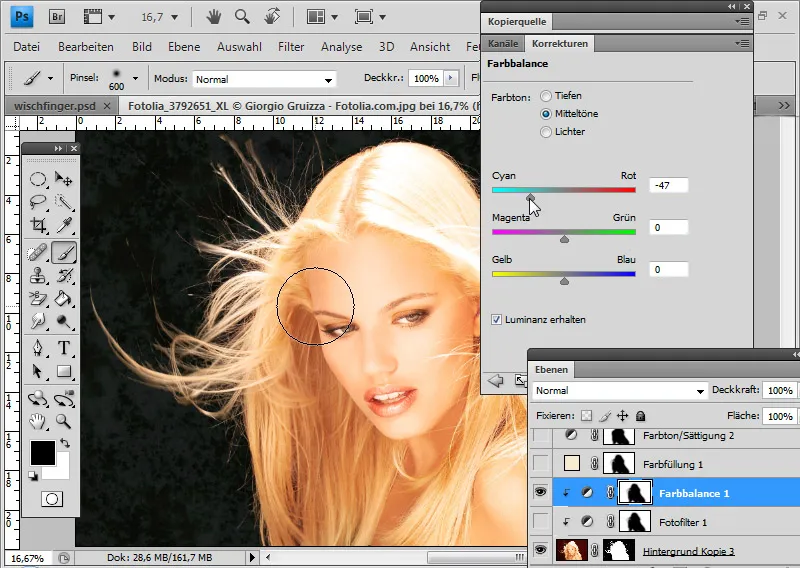У наведеному нижче прикладі я не буду детально розглядати точне виділення, а займусь симульованим виділенням з тим, щоб у кінці результат був ідеальним навіть при складних вихідних умовах.
Тут мова йде про роботу з волоссям, малювання і розтушовування волосся, хитрий вибір виділення волосся, створення шаблонів щіток для волосся та джерел для виправлення помилок у виділенні, деструктивні і недеструктивні техніки для усунення барвових відмінностей та акцентування країв волосся за допомогою дублікатів виділення у змінених режимах шарів.
Джерела зображень: Giorgio Gruizza, Aleksey Ignatenko, Trout, Sorin Popa, Uschi Hering, Can Balcioglu, T.Tulic
Виправлення складних структур шерсті за допомогою розтушовувача
У цих двох собак були структури шерсті, які через багатобарвний фон не можна було виділити абсолютно точно. Спочатку я розташовую новий фон під моїм дубльованим фоновим шаром.
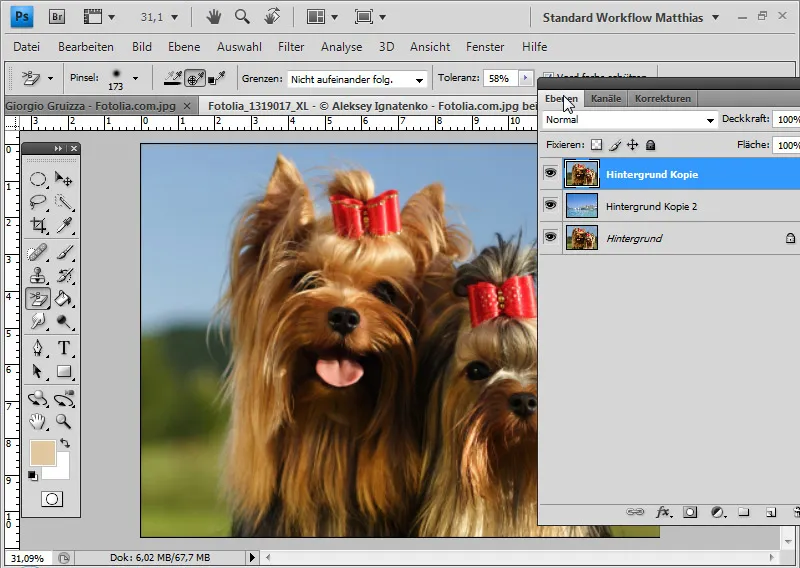
Для виділення я використовую Гумку-фоновий. Точність має середнє значення при одноразовому захопленні безпосередніх меж. Я вказав фоновий колір, який потрібно захистити, за допомогою Alt та Клік, і виділив фон.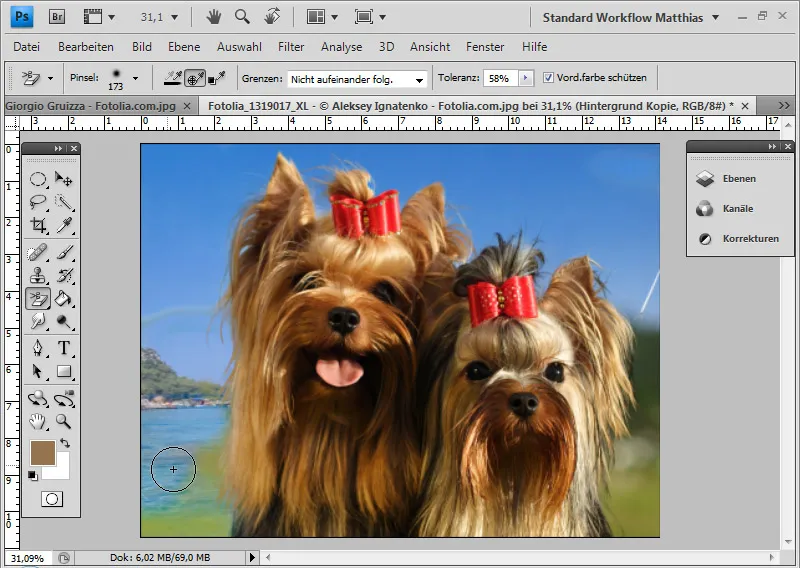
За допомогою чорного шару під виділеним шаром я можу краще оцінити виділення та детально видалити непотрібні фонові області.
Деякі структури шерсті стали трохи прозорими, інші зовсім зникли.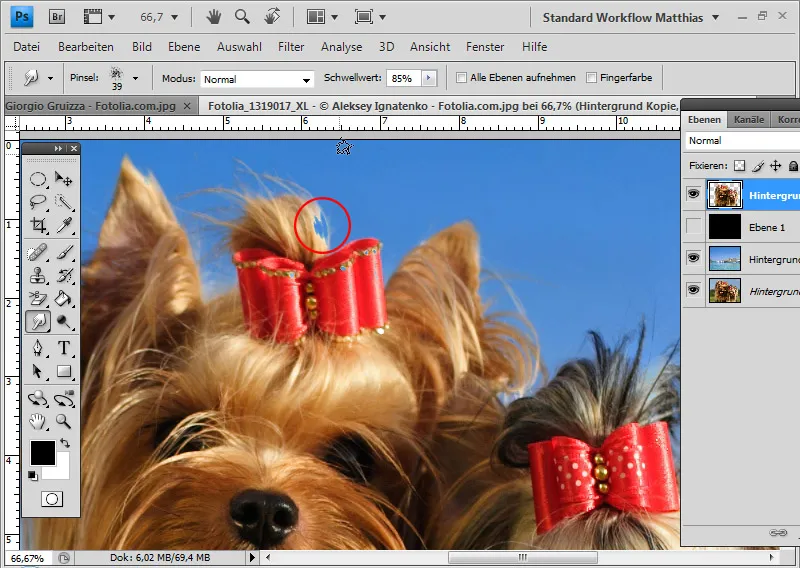
Я хочу повернути видалені структури назад на зображення. Це можна зробити дуже зручно за допомогою Розтушовувача-пальця. Зауважте, що цей інструмент працює приблизно так, ніби пальцем тягнуто по свіжій фарбі на зображенні. Вихідний колір для ефекту розтушовки дефакто є місце, звідки починається тягнення по зображенню.
Параметром порогу можна встановити силу контуру пензлика. У моєму прикладі я обрав високий рівень порогу - 85 відсотків. Верхівка інструменту є неструктурованою. Велика кількість штрихів підходить для симуляцій волосся за допомогою інструменту Розтушовувача-пальця.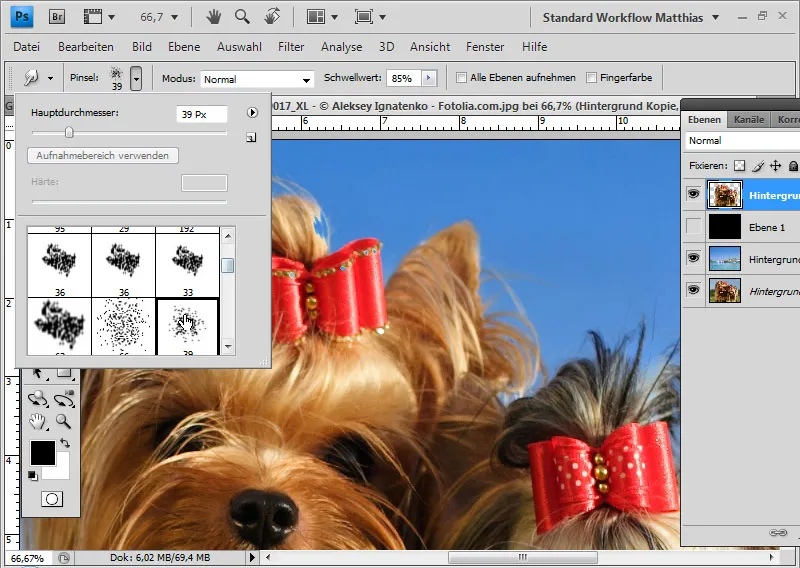
Я починаю рухатися по фарбованому краю собаки виводячи розтушовування на новий фон. Особливо розхитані області, які втратили щільність через гумку-фон, я витягую.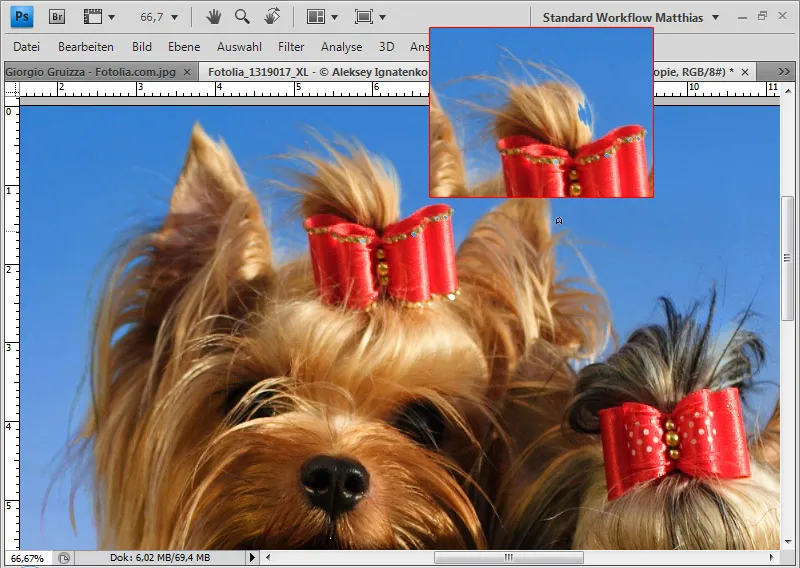
Також можна симулювати додаткове волосся на певних місцях на зображенні та підсилити структуру волосся.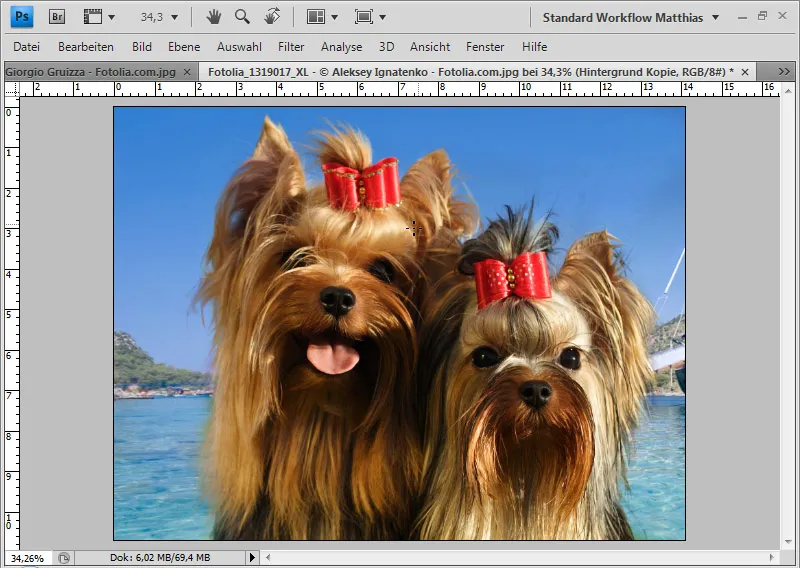
Мій редагований зняток з Розтушовувачем-пальцем готовий.
Малювання волосся при недостатній контрастності між волоссям та фоном
Якщо волосся майже не відрізняється в кольорі та контрасті від фону і виділення не дає нормальних результатів, можна виділити основну частину волосся звичайним вибором і залишити подробиці для самостійного малювання чи розтушовування.
В цьому знімку особливою проблемою під час виділення є ліва сторона. Волосся практично не відрізняється колірно від фону. Добре виділити б це потребувало значних зусиль.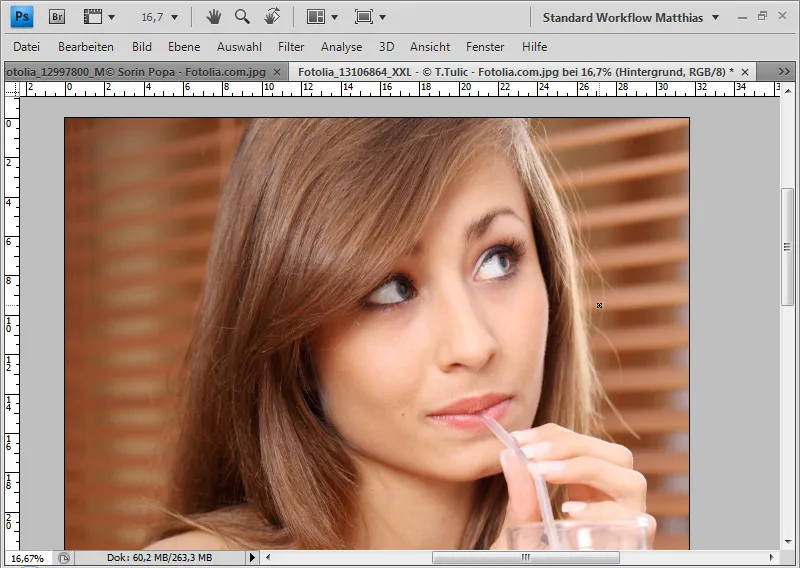
Спочатку я виділив мою головну предмет до меж між волоссям та фоном і розташував його над шаром з новим фоном.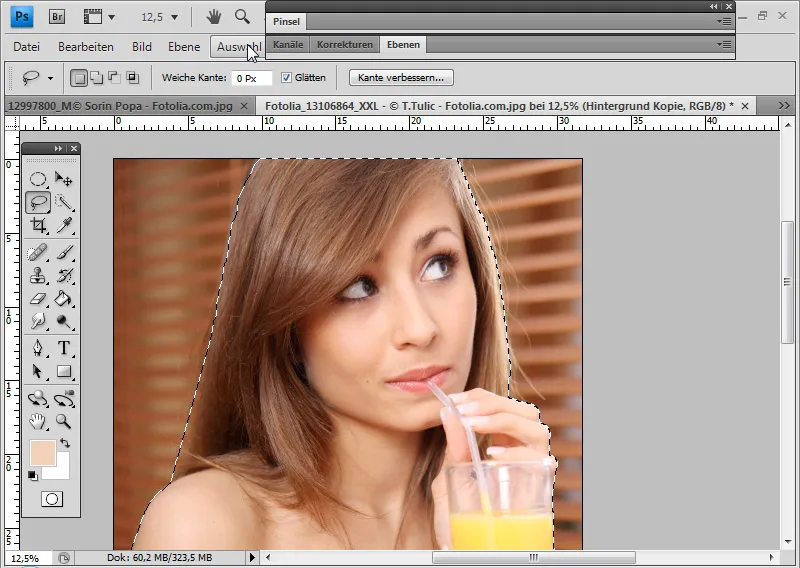
Голова тепер виглядає нечітко, оскільки при переходах відсутні маленькі деталі волосся. При таких вихідних умовах їх дуже важко виділити. Тому я можу або безпосередньо намалювати волосся на зображення, або розточувати.
Під час малювання бажано використовувати графічний планшет, оскільки там товщина волосин відповідає товщині лінії та прозорості. Таким чином, можна намалювати волоски товщиною близько 2-3 пк.
Тим, у кого немає графічного планшета, можна працювати з пензлями. В Інтернеті є безліч пензлів для волосся. На PSD-Tutorials.de є великий вибір для завантаження.
Порада: Пензли для волосся іноді можуть мати зарані встановлену форму і не залишати достатньо простору для власного малювання. Тому корисно використовувати пензли з зображенням рослин чи спіралей, що відображають травички або звивисті лінії. Великий вибір знову є на PSD-Tutorials.de для завантаження.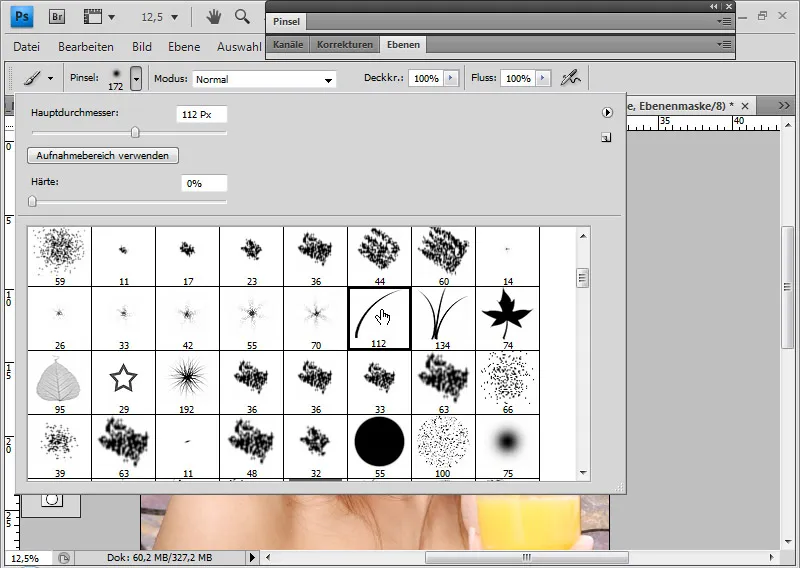
Я вибираю простий пензликовий інструмент і викликаю вікно пензля (F5). Тепер я можу точно налаштувати, як повинен себе вести пензель при постійному використанні.
Волосся має йти зліва зверху направо і від голови відходити. Тому я змінюю кут під критерієм форма пензля приблизно на -125 градусів.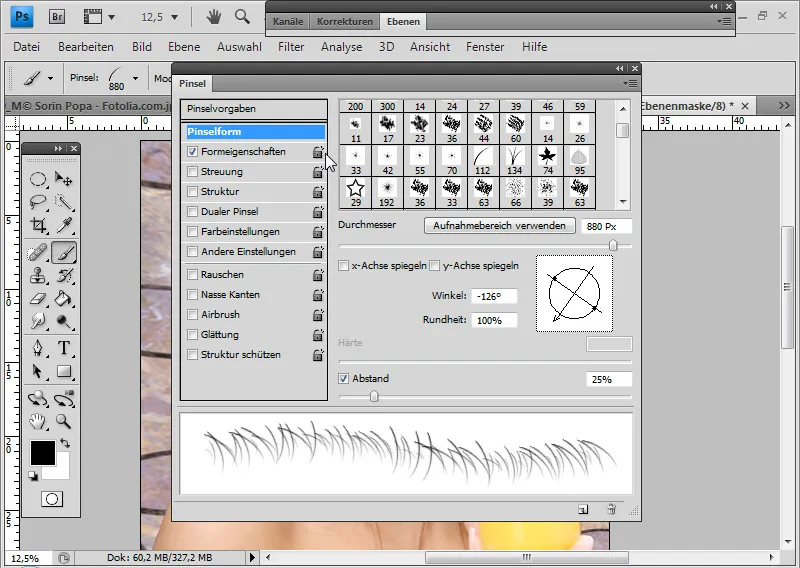
Для створення нерівномірного розташування, я у властивостях форма встановлюю відхилення кута на 10 відсотків.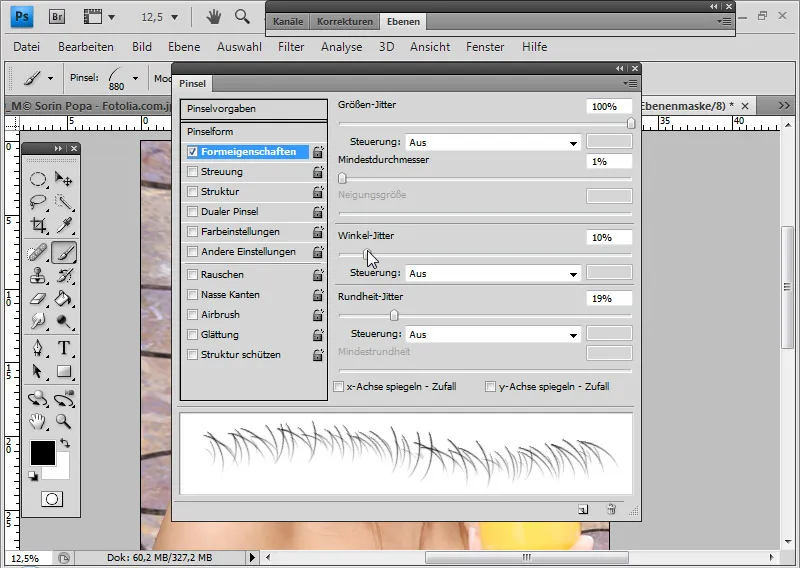
Права сторона при зміні на тлі стає дуже світлою і однотонною. Тому я обираю цей колір із використанням клавіші Alt як передній колір.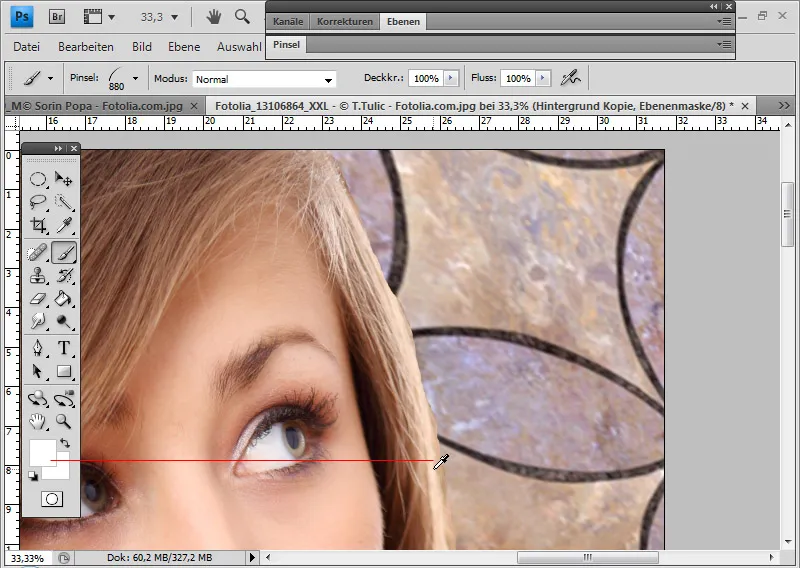
Тепер я можу на новому шару пофарбувати моє бажане волосся зверху донизу.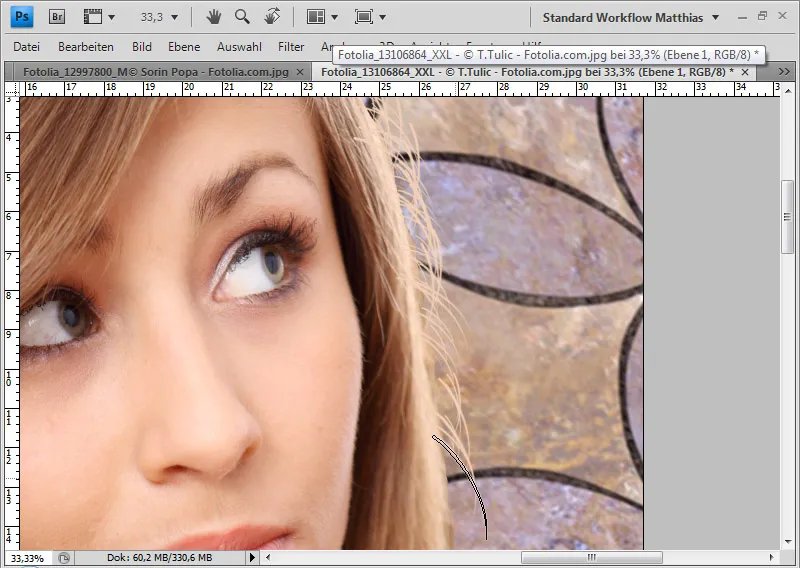
Волосся ще виглядає трохи нереалістичним. Я зменшую непрозорість приблизно до 60 відсотків і можу сховати виступаюче волосся на доданому масці шару чорним кольором.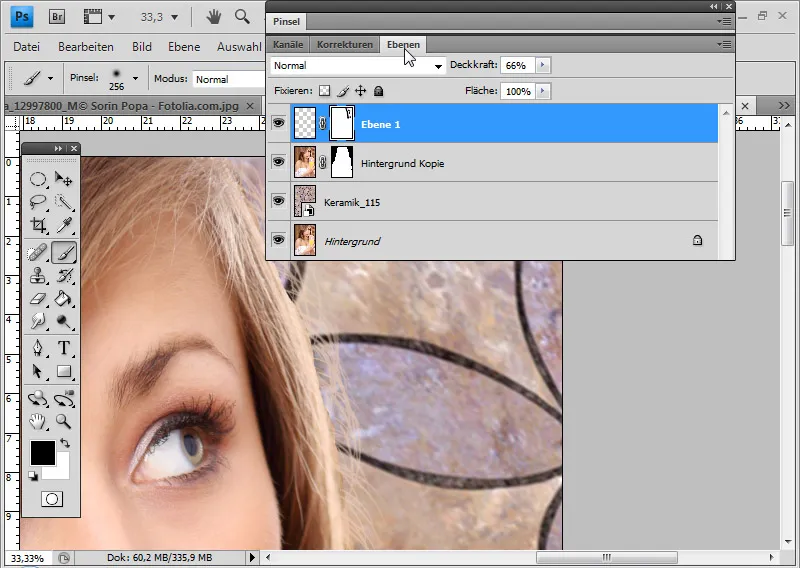
Для більш гарного переходу я можу обрати праву область оригінального шару, скопіювати її і вставити зовсім трохи праворуч, щоб виделене волосся поєдналось з скопійованим так, як потрібно.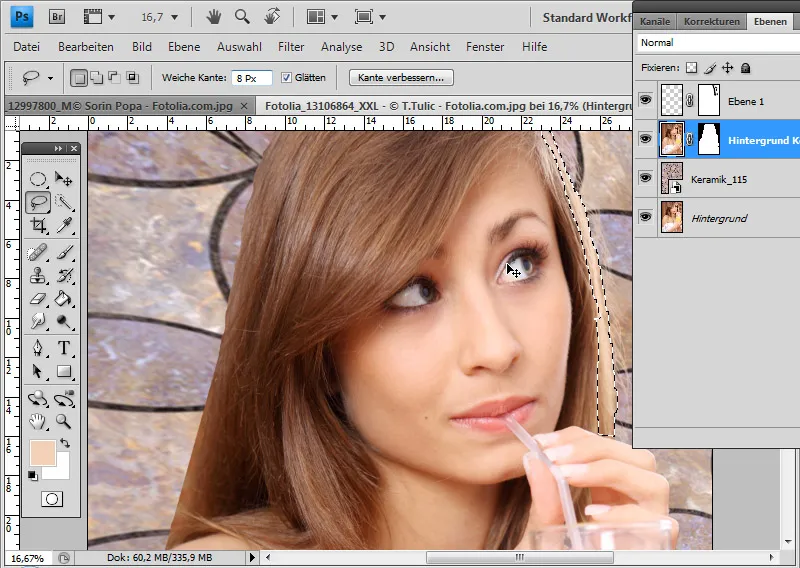
Я зменшую непрозорість оригінального волосся до 75 відсотків. Права сторона готова.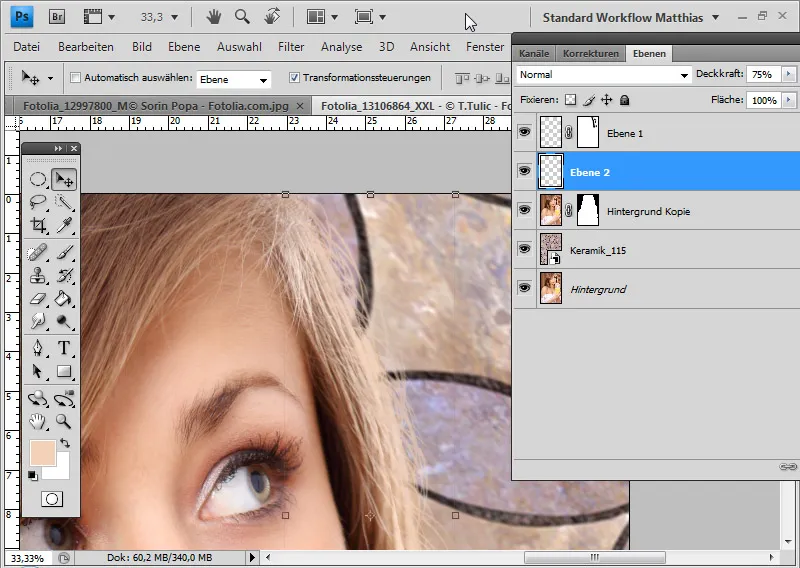
Для лівої сторони мені не потрібно пінселювати знову, оскільки я вже знайшов хороше рішення для правої сторони.
Спочатку я використовую маску шару і після вибираю всі пікселі покресленого волосся за допомогою клавіш Ctrl і клік на ескізі шару або правий клік>Вибрати пікселі.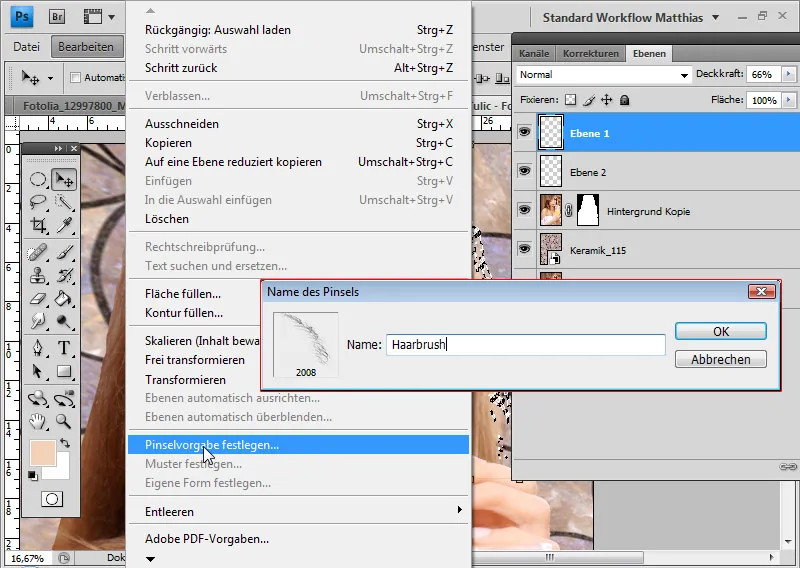
В меню Редагувати я можу встановити свій вибір як пензельну настройку. Я називаю пензлик "Щетина".
Моє покреслене волосся зараз саме стало пензликовим інструментом, який я можу використовувати у таких випадках завжди. Замість покреслення пензлем активую маскуруш. Саме маскування через те, що при покресленні пензлем, волосся отримає єдиний колір - в залежності від обраного переднього кольору. На правій стороні це нічого не робить, оскільки все дуже світле і природний колір очей виробляється світлом у волоссі. Але на лівій стороні я бачу колір волосся з усіма його відтінками та тінями. Секрет полягає в тому, щоб просто копіювати колір волосся за допомогою маскування на відповідній висоті. Таким чином я отримую автентичний результат.
Я обираю інструмент і адаптую його за моїми потребами для лівої сторони у вікні пензля (F5). Однак, це означає, що інструмент просто відображений по осі х. Виразно, це означає, що вікно пензля - це дещо обманливо, оскільки я змінюю лише інструмент для використання копійованого пензлю. Було б краще, якщо це вікно називалося б інструмент-вікно або вікно пензлю. Тим не менш, я можу настроїти мій інструмент для маскуленис у вікні пензля.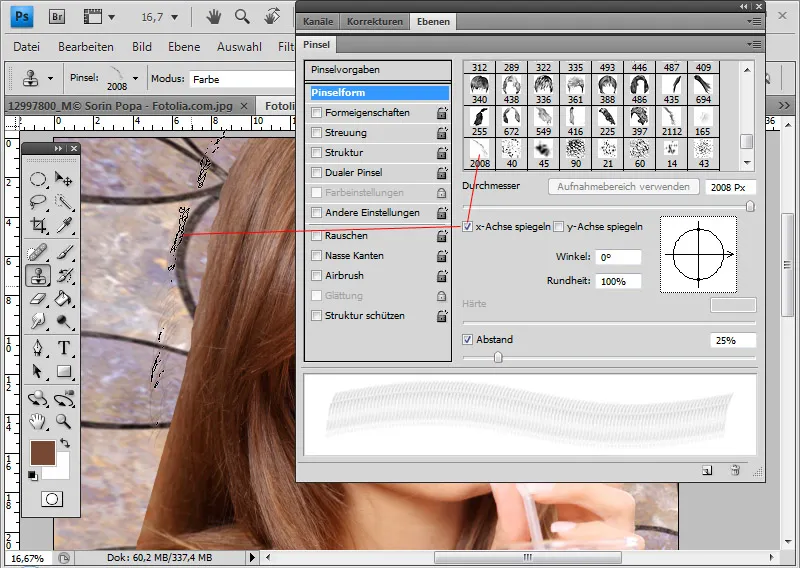
За допомогою клавіші Alt я обираю зачіску близько по середині за кольором і пофарбую один-два рази, щоб перехід був заповнений новими волоссям. Копіюванням кольору волосся за допомогою маскування копіює як зверху, так і знизу інформацію про кольори правильного волосся на мої нові волосся.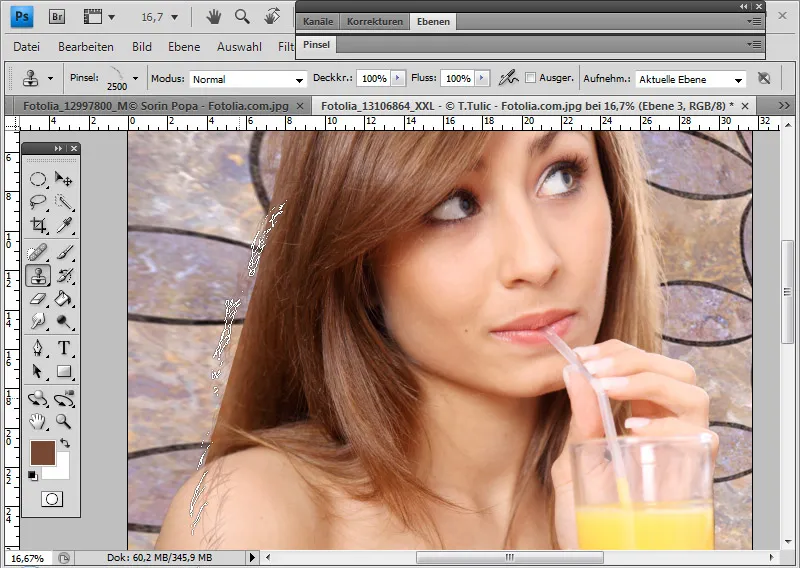
Також я трохи зменшую непрозорість на приблизно 75 відсотків і можу сховати об'ємні деталі волосся за допомогою маскування. Якщо перехід все ще створюється різким, я можу скопіювати частину зачіски за допомогою ласо і вставити за допомогою м'якого краю в окремому шарі на переході від зачіски до покресленого волосся.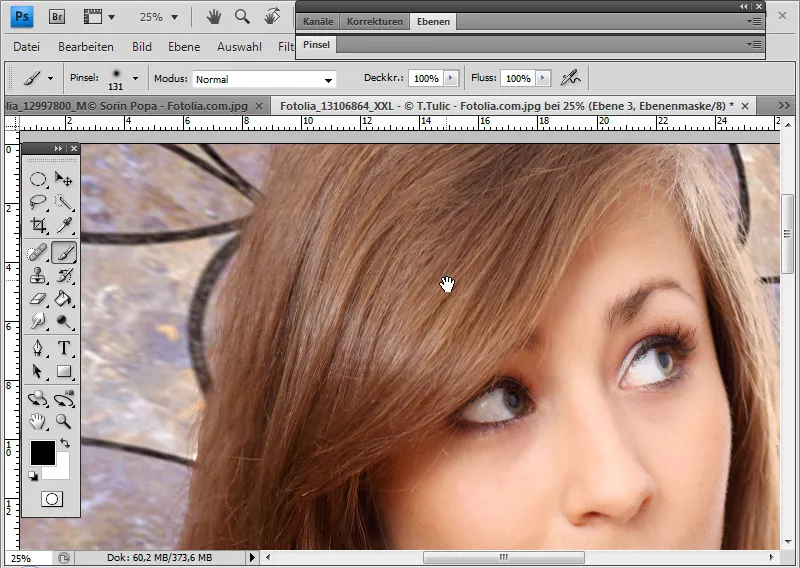
Виділення складних структур волосся за допомогою вибору імітації волосся
Чудовий трюк для виділення складних структур волосся, який вперше представив Рассел Браун від Adobe, я хочу показати тут:
Вихідний пункт - волосся, яке складно вибирати точно.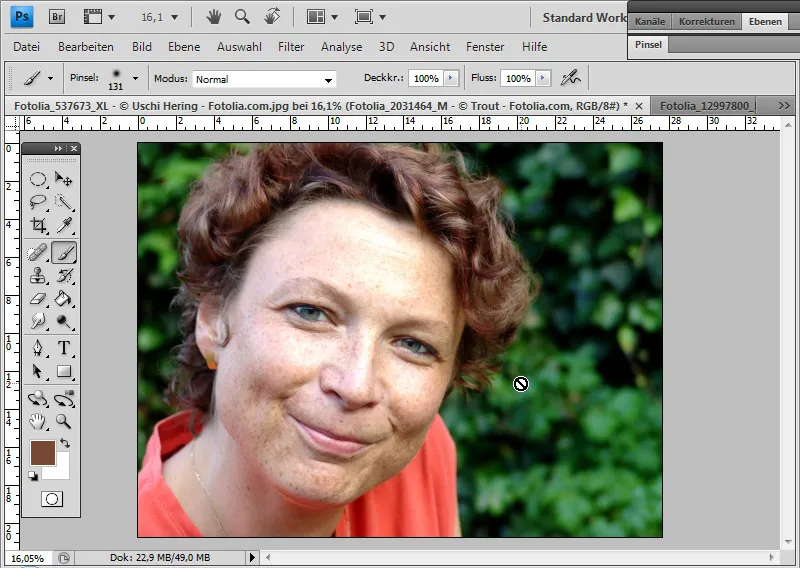
Я переходжу в режим маскування. У цьому режимі я можу маскувати області зображення, які після переходу в стандартний режим будуть виключені з вибору. Таким чином, всі області на зображенні, які не зафіксовані маскуванням, будуть вибрані.
Зазвичай маскування виконується за допомогою м'якої або твердої круглої кисти. І це можна зробити також для внутрішнього області мотиву.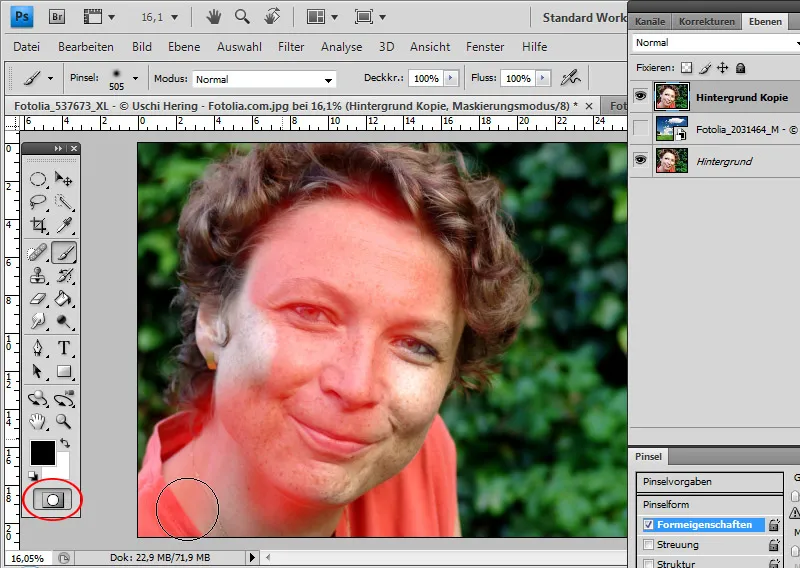
У цьому трюці на межі волосся та фону замість круглої кисти використовується насадка, яка вже схожа на структури волосся. Межа з фоном буде дуже нерівномірною через нерівномірну насадку кисті. Вибір повинен бути як контур волосся - вибір, який, наприклад, неможливо зробити за допомогою інструменту ласо.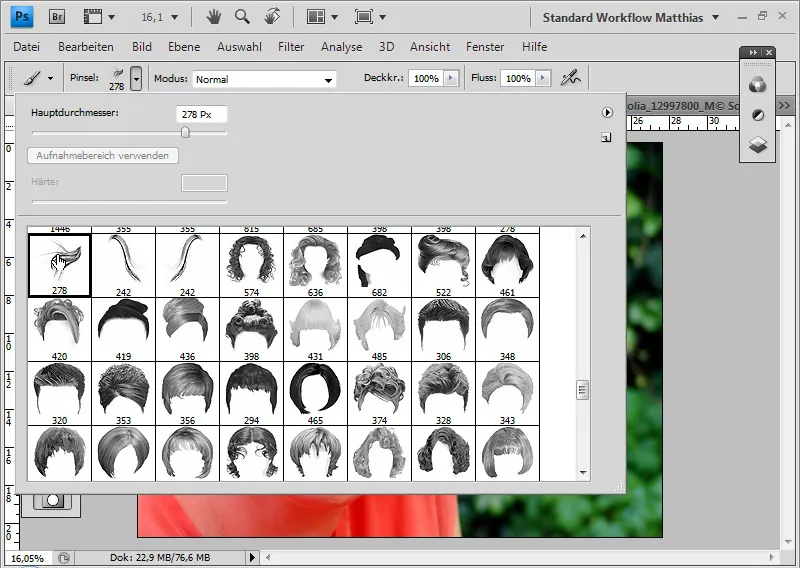
Важливо налаштувати насадку для цього застосування оптимально в вікні кисті. В властивостях форми я налаштовую джиттер кута, щоб насадки отримали форму, схожу на контур волосся в попередньому вікні.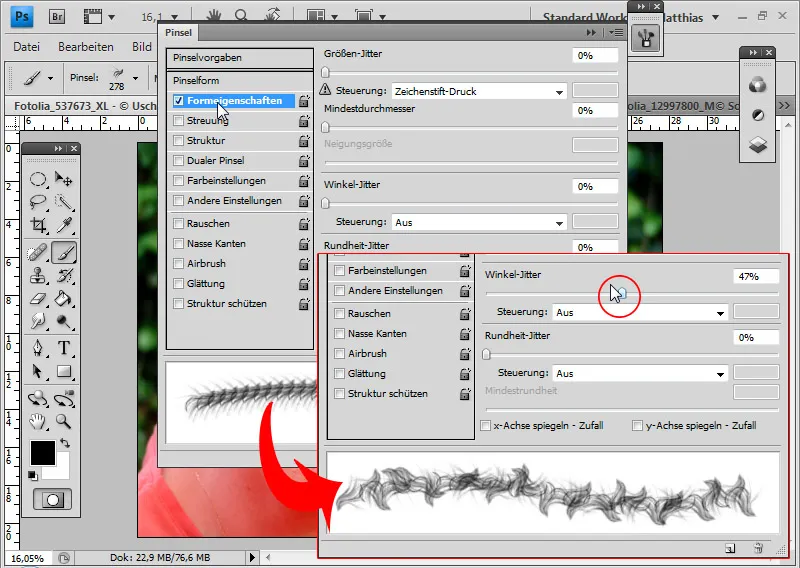
Тепер я маскую в режимі маскування всю зовнішню область волосся.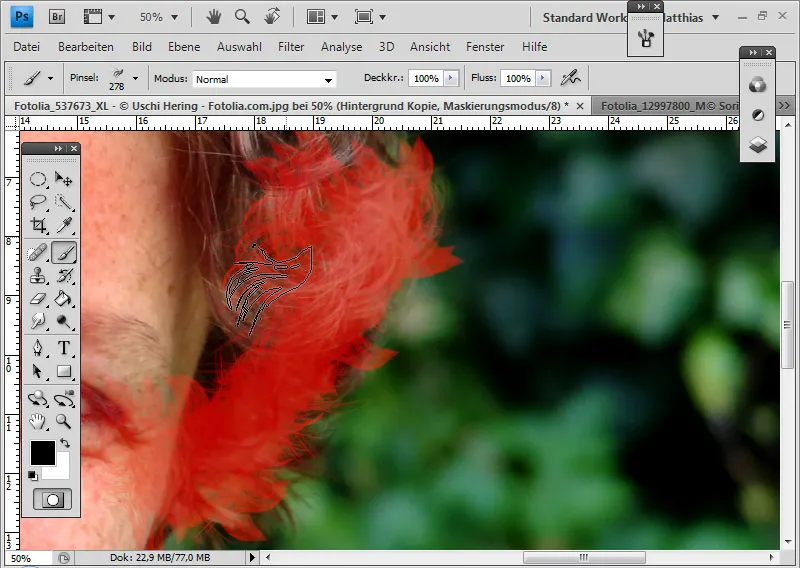
Маска готова, яка не точно захоплює текстуру волосся на межі, але майже ідентично її імітує.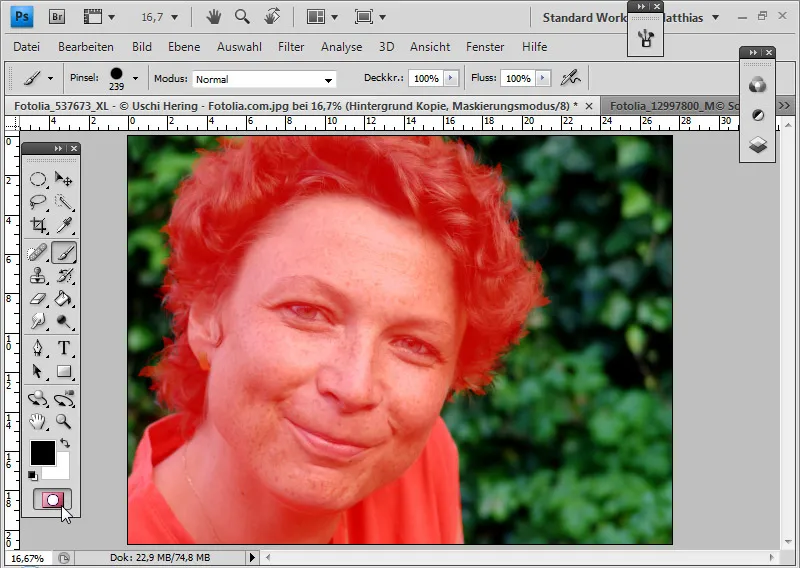
Я знову переключаюся в стандартний режим, обертаю вибір за допомогою Ctrl+Shift+I та викликаю вікно покращення краю з активованим інструментом вибору. Я можу перевірити, чи вибір вийшов якісно, перевіряючи з білим та чорним фонами.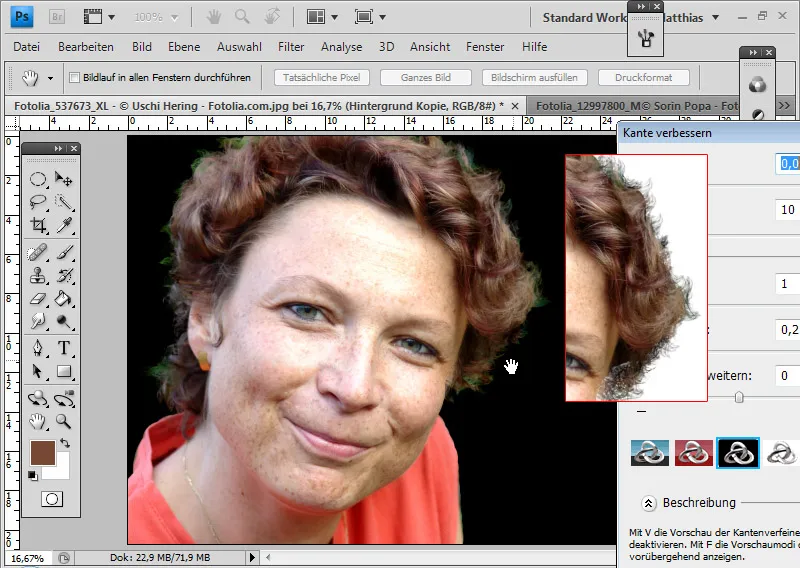
Якщо є нерівномірності в виборі, я знову переходжу в режим маскування та виправляю їх.
Якщо бажана область повністю виділена, я можу додати маску шару моєму шару з існуючим оберненим вибором.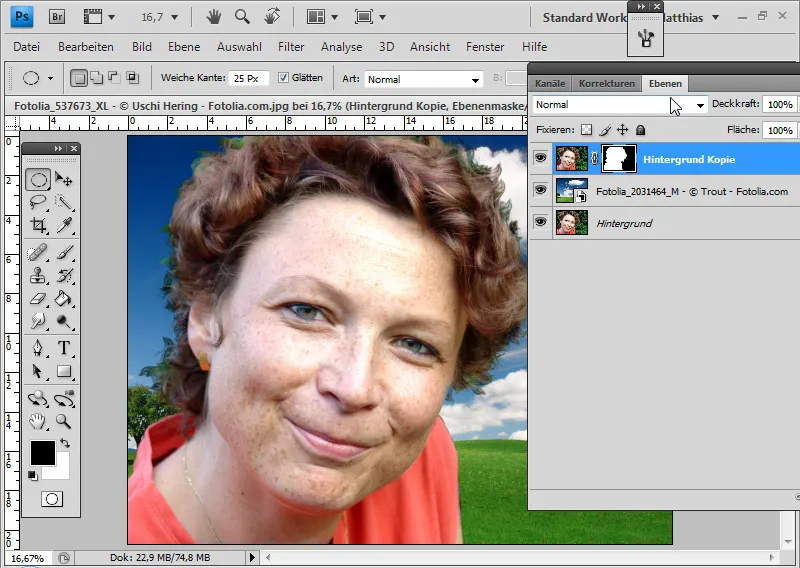
Поправити відтінок кольору можна, вибравши ділянку волосся як джерело за допомогою копіювальної кисті і активуючи режим колір. Режим колір дозволяє накладати інформацію кольору джерела тільки на існуючі пікселі. Це дозволяє зручно забарвлювати відтінок кольору волосся.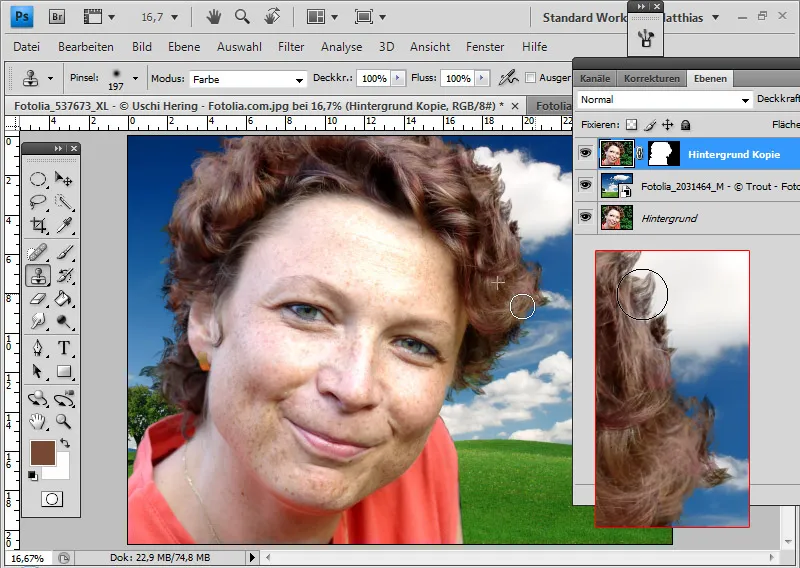
Копіювання областей волосся з врахуванням непрозорості, розмитості та проблемних місць
Якщо після виділення деякі ділянки волосся чітко відокремлені від фону, а інші - ні, рекомендується просто скопіювати чисті волосся, а не використовувати кисть. Завдяки зміні кута насадки, копіювальна кисть може добре вирішити більшість проблемних місць.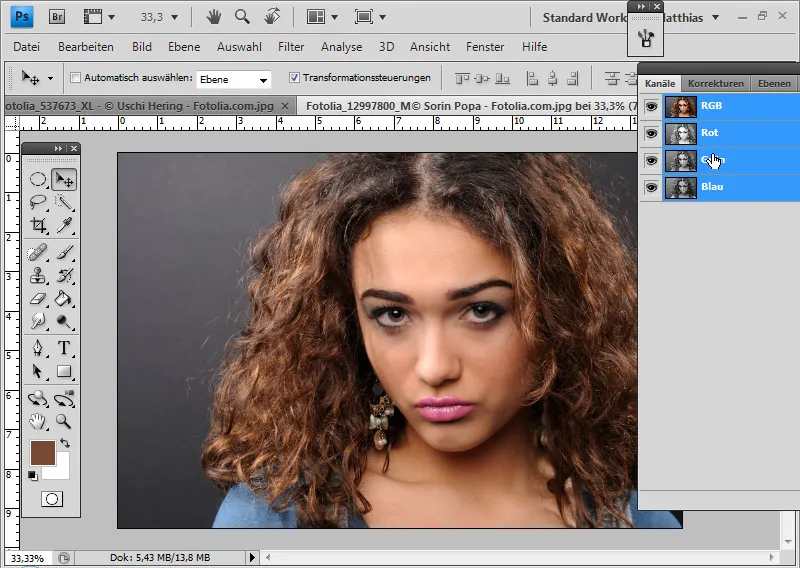
Це зображення через дуже деталізовані структури волосся та сірий фон не можливо видалити без втрат. Найкращий результат можна отримати за допомогою вибору канала, вибору кольору та екстракції з використанням гумки для фону. Проте навіть у цьому випадку найкращий результат не достатньо хороший - його потрібно доопрацювати.
Порада: Для оцінки виділення волосся розумно розмістити білий/чорний шар під виділеними волоссям. Так відобразяться всі непрозорості на зображенні.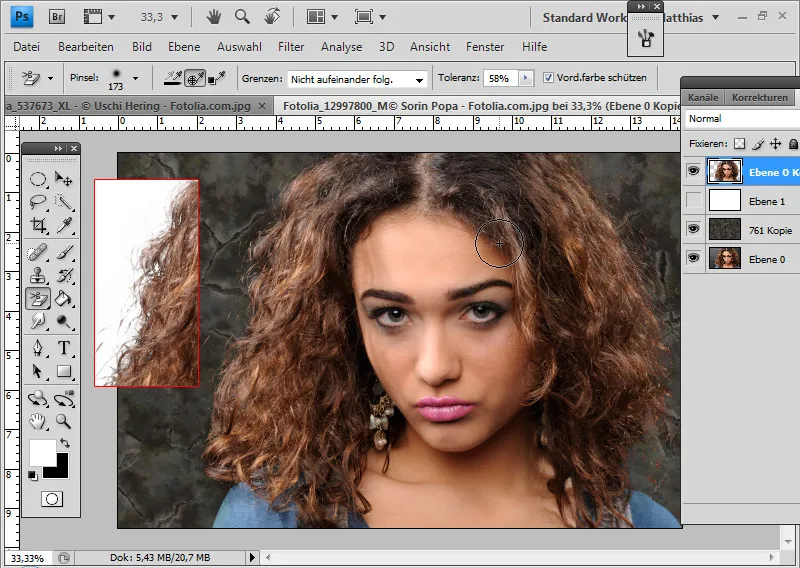
Правий край волосся має гарні деталі, які стануть джерелом для копіювання.
Я відкриваю вікно джерело копіювання. Тепер я натискаю Alt та ліву кнопку миші в області джерела. Важливо зняти галочку з вирівняти на панелі меню. Таким чином, зона джерела фіксується і не рухається.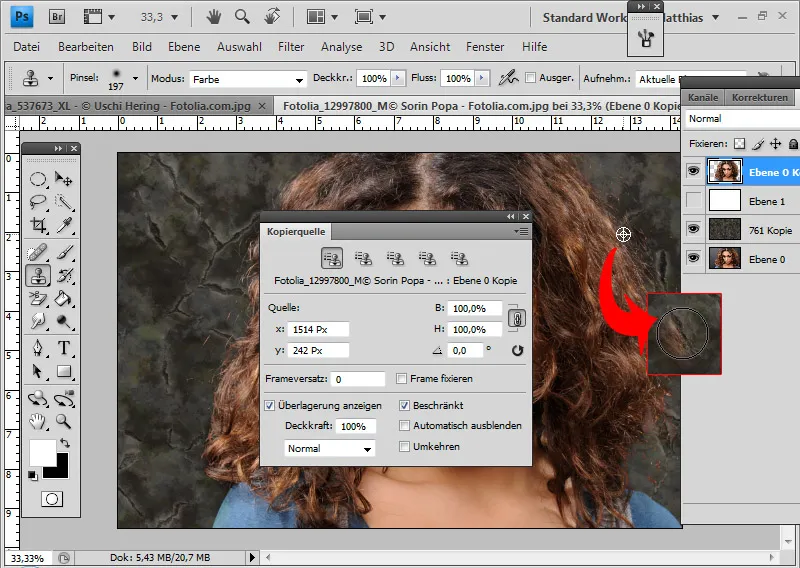
Цю техніку я вже демонстрував у розділі про екстракцію волосся. Як вже згадувалося, я можу обертати насадку в джерелі копіювання. Якщо я клікнув у поле з числом, я можу також за допомогою колесика миші визначити додатковий нахил. У звичайному режимі це відбувається в інтервалах 0,1. Якщо я утримую клавішу Shift, я можу визначати кут в інтервалах 1,0. Щоб відрегулювати правий різкий край для лівого, я виберу кут 220 градусів.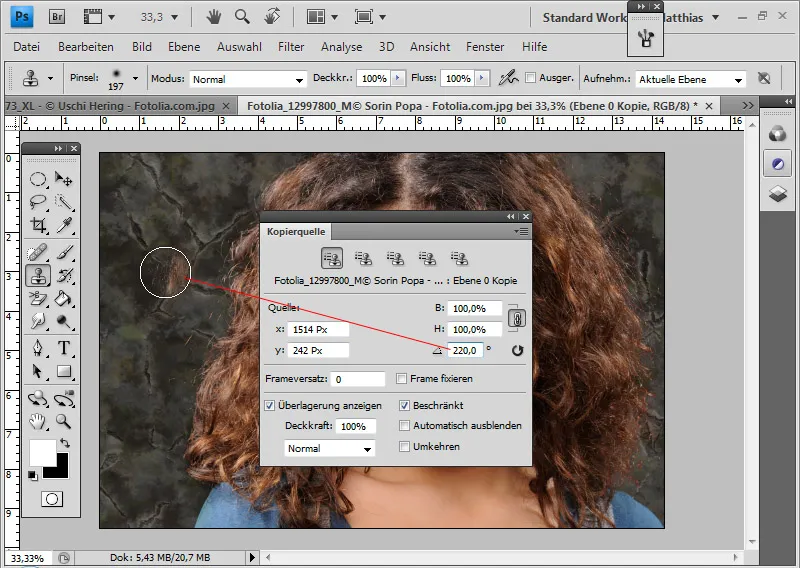
Можливо, розумно створити кілька ділянок джерела, які відрізняються за кольором та структурою. Їх потрібно лише відповідно обернути та підставити в п'ять сценаріїв копіювального джерела у вікні джерело копіювання.
Після цього я можу використовувати окремі обернені ділянки для того, щоб штампувати мою проблемну ліву сторону з гострими копіями правої сторони. Також я штампую копії волосся в нижньому правому краю волосся.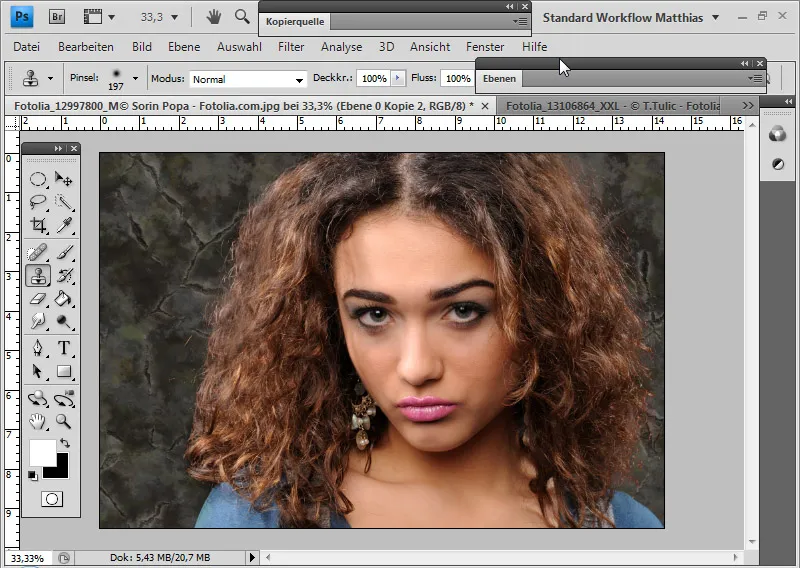
Підкреслення контурів волосся за допомогою методів заливки
Загалом, завжди доцільно дублювати готовий вирізаний шар і, за потреби, надійти прикриття до нижнього з іншим методом заливки. Це має сенс, оскільки волосся не завжди відображається на 100 відсотків. Через тонкі волосяні структури та вирізкі утворюються транспарентності в образі. Дублювання вирізаного шару може допомогти підкреслити контур волосся легко.
У цьому прикладі я обрав Від'ємне множення для нижнього шару. Це дозволяє отримати кращі контрасти на межі волосся.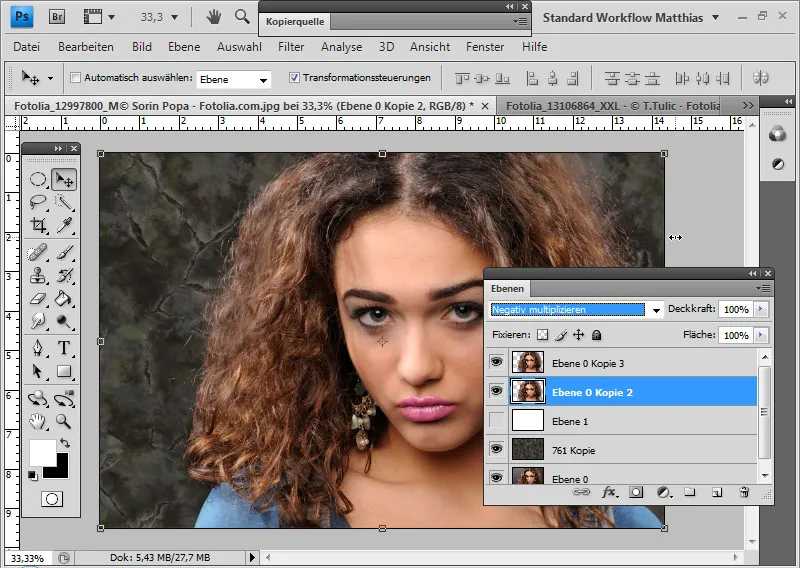
Також у прикладі бороду під час профарбовування волосся я можу взяти метод заливки Множення для дубльованого шару волосся ліворуч. Якщо ефект стає занадто сильним, я просто трохи знижую прозорість.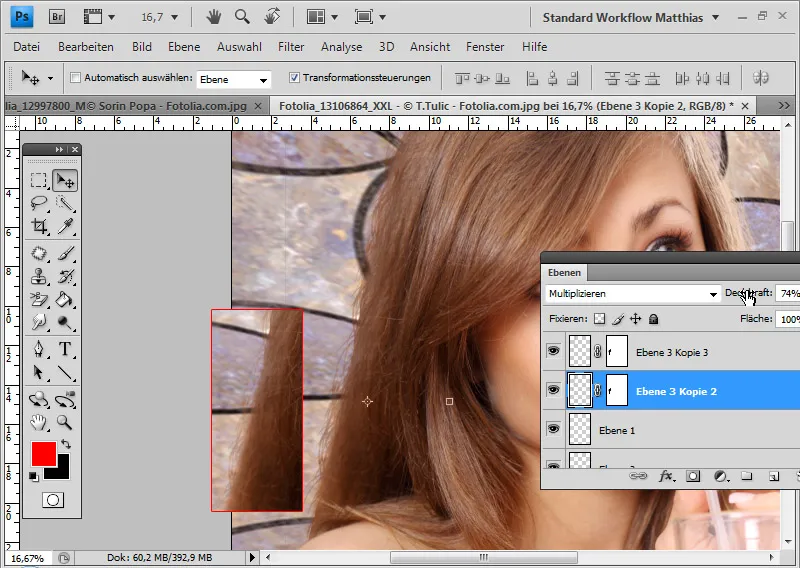
Для зображення з вибором симуляції волосся достатньо дубльованого шару в режимі шару Normal.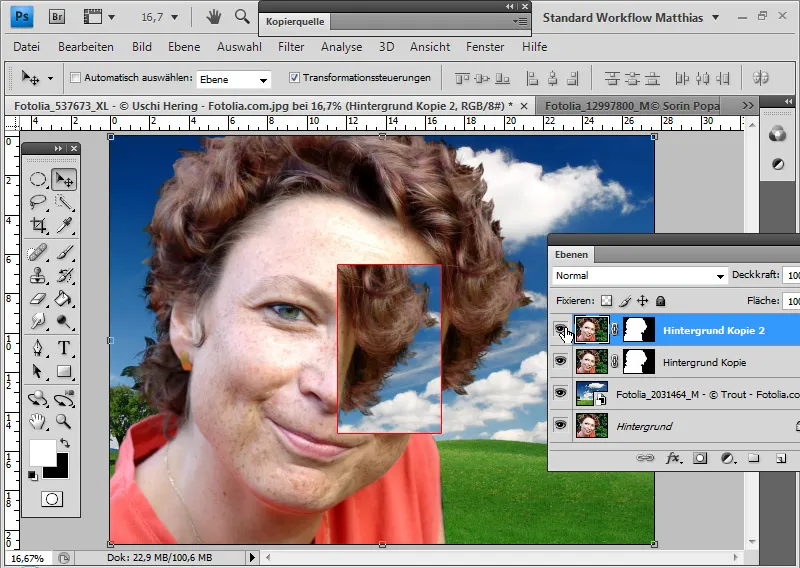
Також для зображення собаки достатньо дублювати шар в режимі Normal, щоб ще більше підкреслити волосся.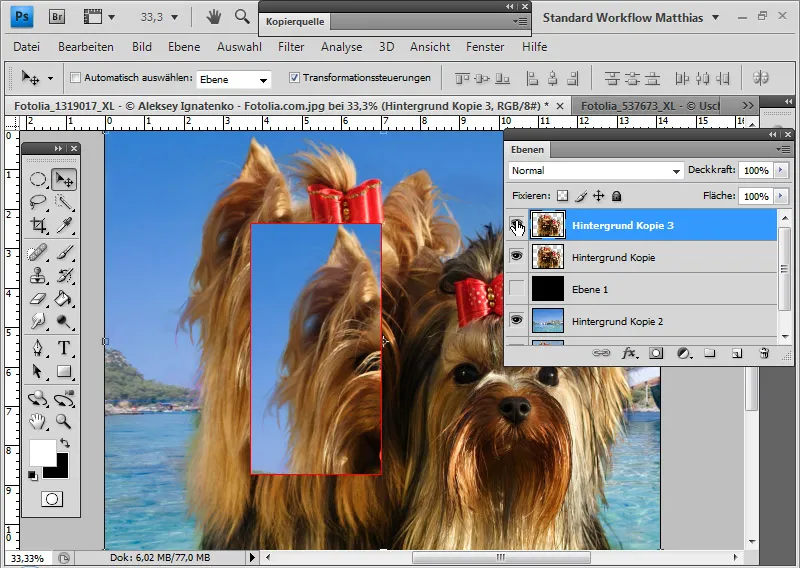
Порада: В відео-уроці цієї частини ефекти краще помітні при перемиканні видимості дубльованих шарів.
Колірні облямовування
Колірні або світлові облямовування виникають при більшості технік вирізання з виборками. Волосся рідко можуть бути вирізані настільки детально, щоб колірна інформація сусіднього тла також не була уведена.
Одним з способів уникнення колірних облямовувань є метод вирізання з використанням Елемента видалення тла. Там видаляються всі пікселі, які не наближаються до захищеного кольору волосся - передвизначеного переднього кольору. Також видаляються колірні інформації тла.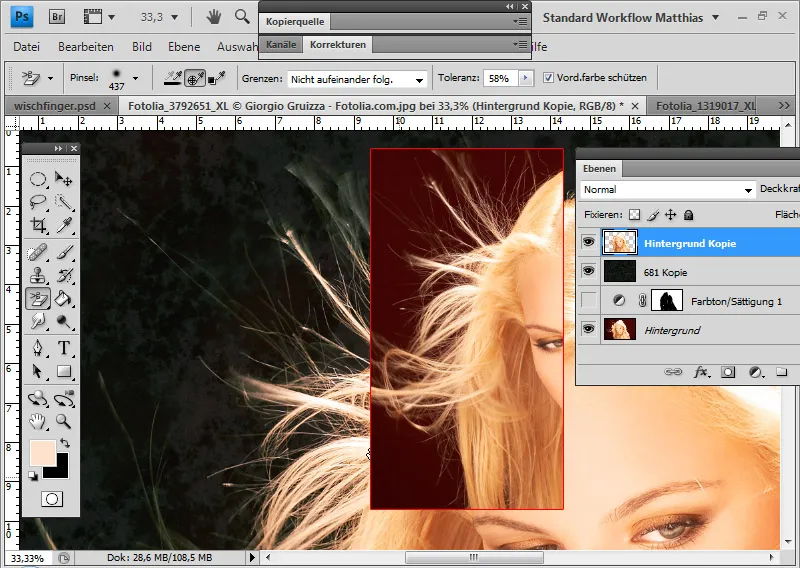
Іншим методом уникнення колірних облямовувань є використання обчислень у режимі шару. Там тони тла переводяться у тони нового тла. В ідеальному випадку залишається лише нове тло.
У цьому прикладі я вибрав режим шару Світліший колір. За допомогою шару налаштування Тон/Насиченість я також знижую насиченість червоного тла, щоб нове тло повністю проявилось. В масці шару налаштування я обмежую область на тонкі волосся контури на зображенні.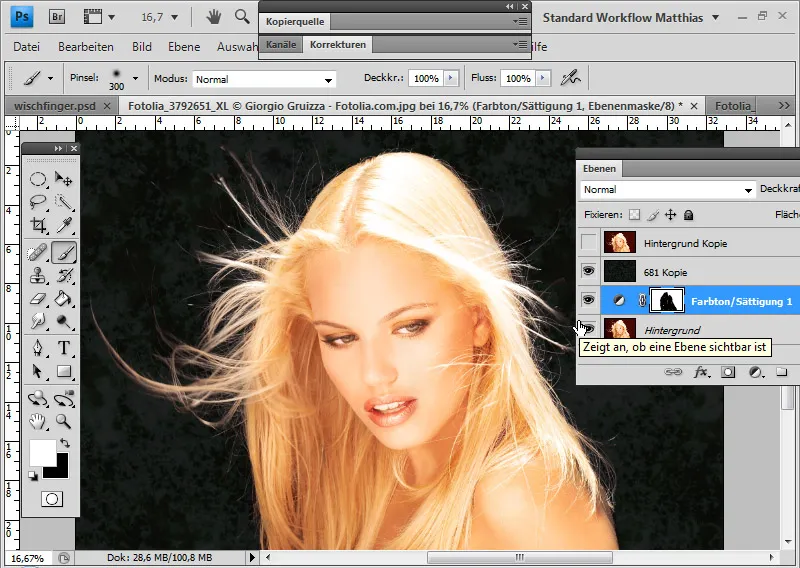
Оскільки вирізки через обчислення у режимі шару або через Елемент видалення тла не завжди працюють оптимально, тут я показую деякі способи виправлення колірних облямовувань, якщо об'єкт було вирізано за іншими методами. При виборці технік вирізання колірні облямовування залишаються, на жаль, досить часто.
Це результат вирізання за допомогою Виборки за діапазоном кольорів. Приблизно те саме результат дала б виборка з Каналу.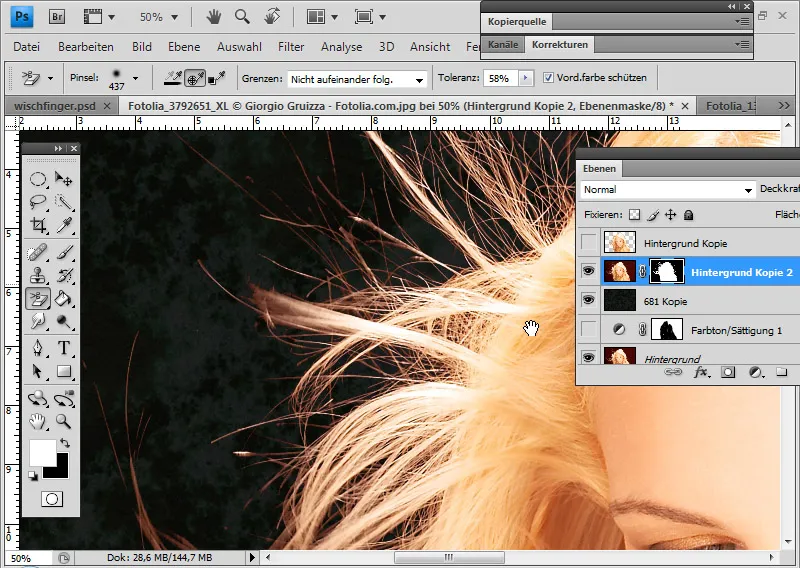
На цьому прикладі я хочу показати кілька методів виправлення колірних облямовувань, які були вже обговорені в попередніх частинах техніки.
Виправлення колірних облямовувань за допомогою штампа/кисті у режимі кольору:
Я виправляю колірне облямовування, натисканням Штампом/Кисть вибираю колір у зоні волосся як джерело/переднього плану та активую режим Колір. Режим Колір гарантує, що інформація про колір мого джерела/переднього плану накладається тільки на існуючі пікселі.
У прозорому шар директорі використання штампа в областях колірного облямовування та копіюванням цієї інформації кольорових статки прочерки.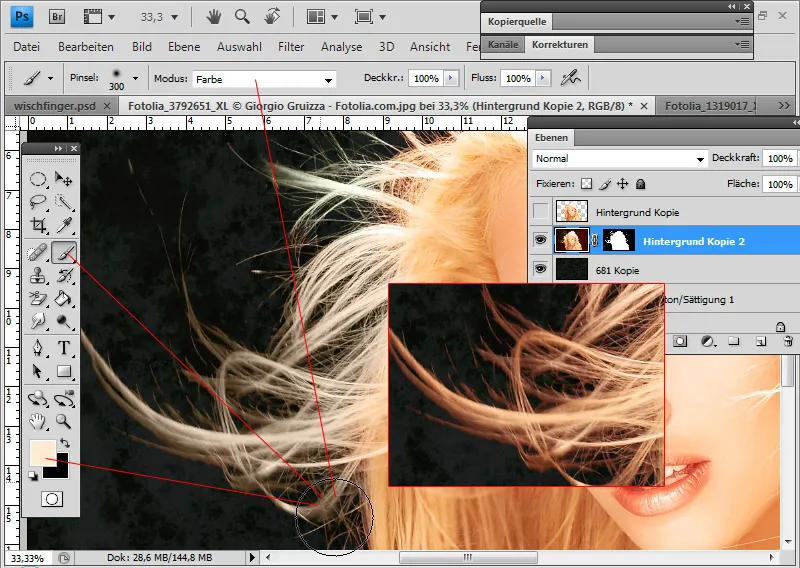
Проте я малюю прямо в прозорому шарі, тим самим змінюючи пікселі. Якщо вимкнути Маску шару, можна побачити втручання в пікселі.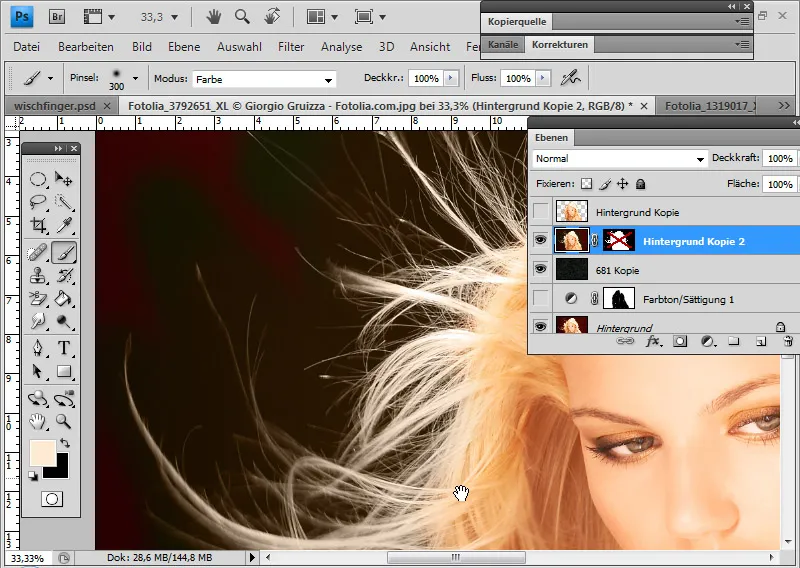
Виправлення облямовувань за допомогою шару налаштувань Тон/Насиченість:
Я додаю шар з вирізаними волоссями аналітичний шар Тон/Насиченість як Маска вирізання.
Я спрямовую тони тла - червоні відтінки - та фарбую їх у тон волосся, зсуваючи його перемикачем для Тону вправо. Крім того, я зменшую насиченість та збільшую Яскравість, щоб зовнішні волосся отримали той відтінок, який мав бути оригінальним кольором.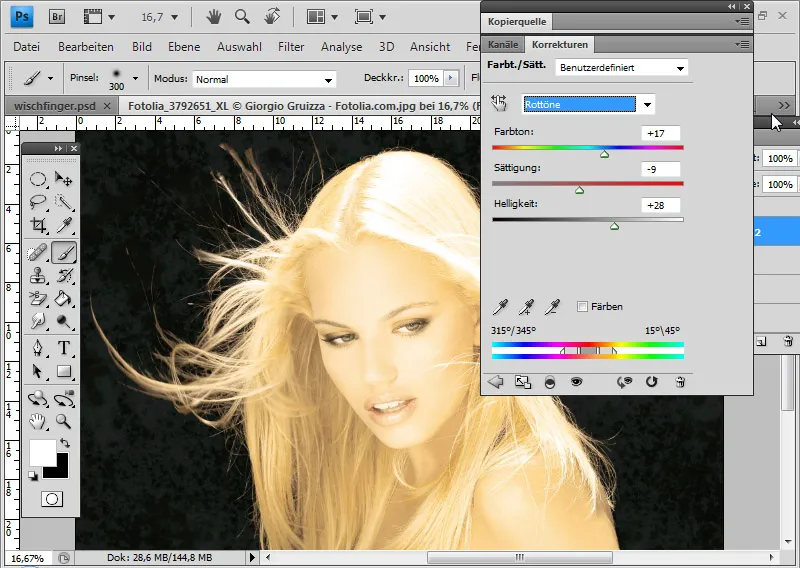
З маскою шару, я налаштовую облямовуючий ефект шару налагодження таким чином, щоб в результаті залишалася область оригінальних облямувань в кольорах волосся. Для цього я фарбую чорним кольором всі місця без облямувань.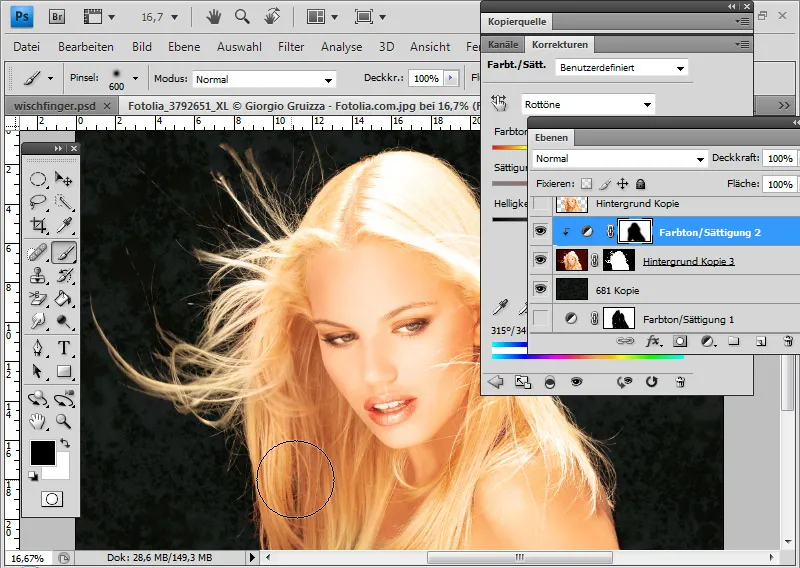
Виправлення кольорових обрамлень за допомогою наповнювального шару:
У режимі Колір я можу додати наповнювальний шар Вчистий колір як маску вирізання до шару з виділеними волоссям.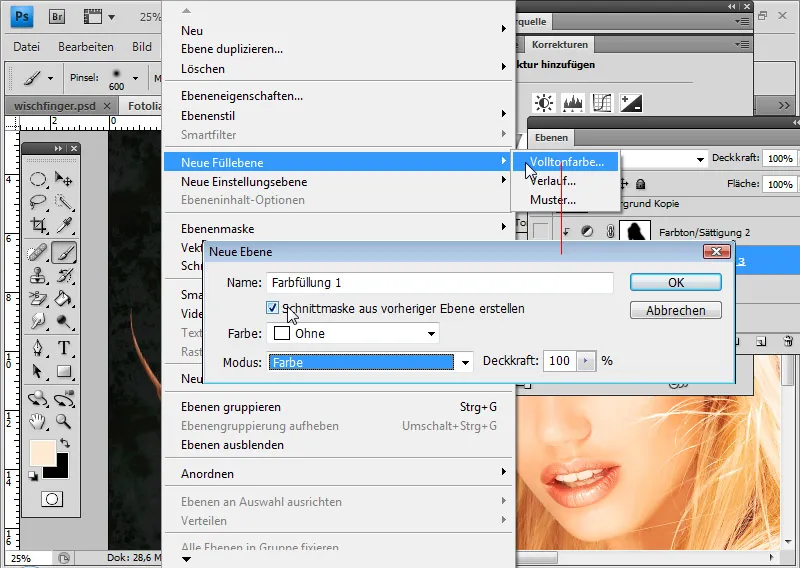
Відтінок наповнювального шару визначається відтінком волосся. Таким чином, кольорове обрамлення змішується з кольором наповнювального шару та приймає відтінок решти волосся. У випадаючому вікні вибору кольору я вказую колір для змішування з існуючими кольорами.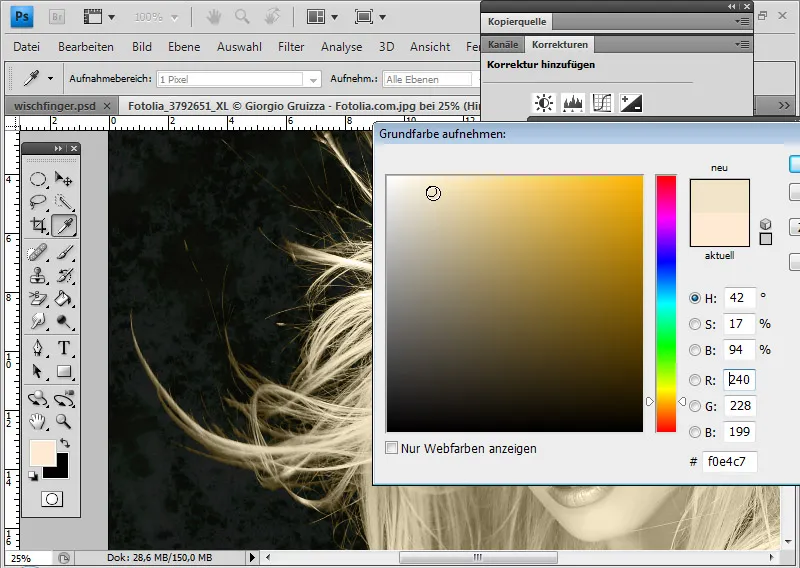
З допомогою маски шару знову обмежую вплив наповнювального шару на ділянку волосся, де є обрамлення. Оскільки маска шару від прихованого шару регулювання кольору/насиченості вже точно відповідає цій ділянці, я замінюю за допомогою клавіші Alt та Drag & Drop маску шару наповнювального шару на маску шару регулювання.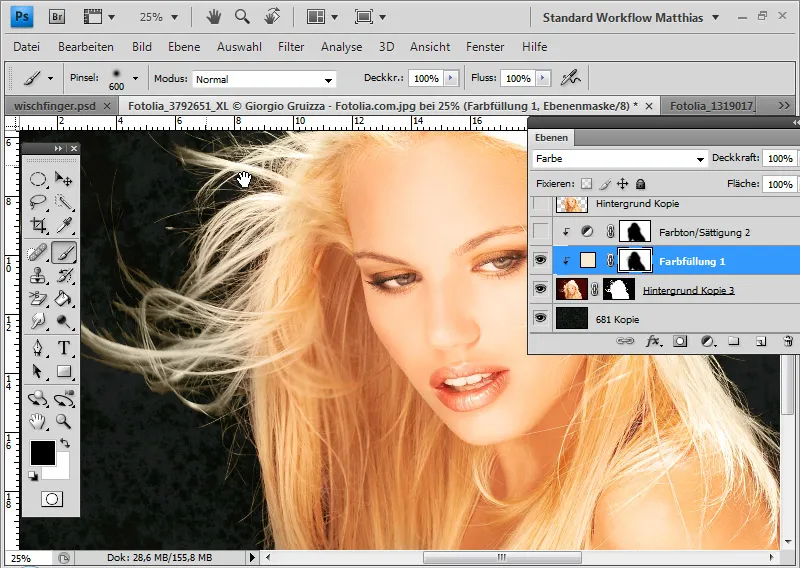
Виправлення кольорових обрамлень за допомогою шару регулювання Фотофільтр:
Я додаю до шару з виділеними волоссям шар регулювання Фотофільтр як маску вирізання.
Замість вибору фільтрової настройки я вибираю для змішування фільтровий колір. Розумно збільшити щільність перед вибором фільтрового кольору. У цьому прикладі я вибираю значення навколо 85 відсотків. Потім клікаю на колірне поле та вибираю темний колір для змішування.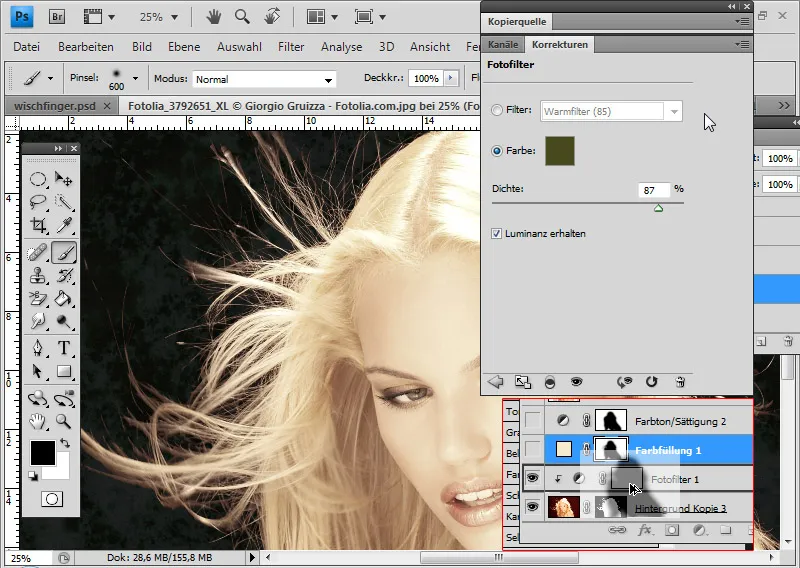
Знову я можу скористатися існуючою маскою шару регулювання кольору/насиченості для обмеження дії шару регулювання Фотофільтр.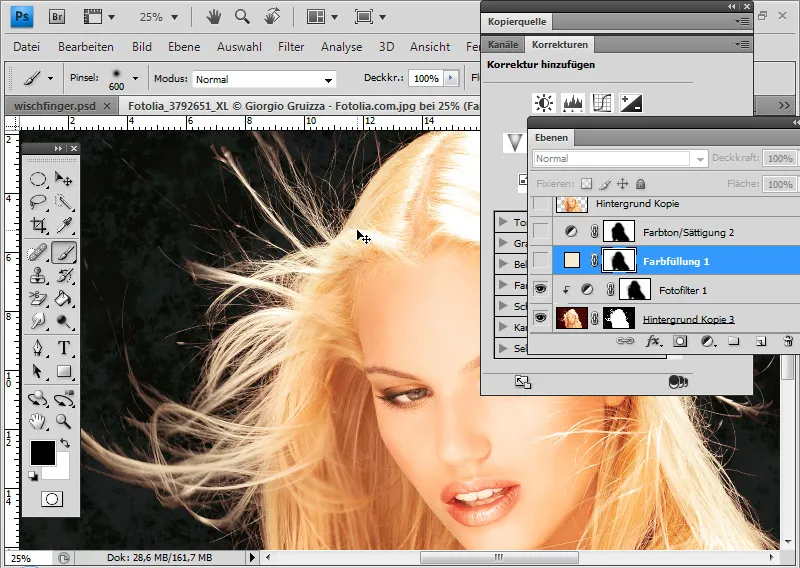
Виправлення кольорових обрамлень за допомогою шару регулювання Кольоровий баланс:
Я додаю до шару з виділеними волоссям шар регулювання Кольоровий баланс як маску вирізання.
Я пересуваю регулятор червоного відтінку приблизно на -45 у напрямку ціандового кольору. Як чарами червоні кольорові області зникають на зображенні. З допомогою маски шару я можу точно обмежити ділянку обрамлення, де має ефект регулювання шару.